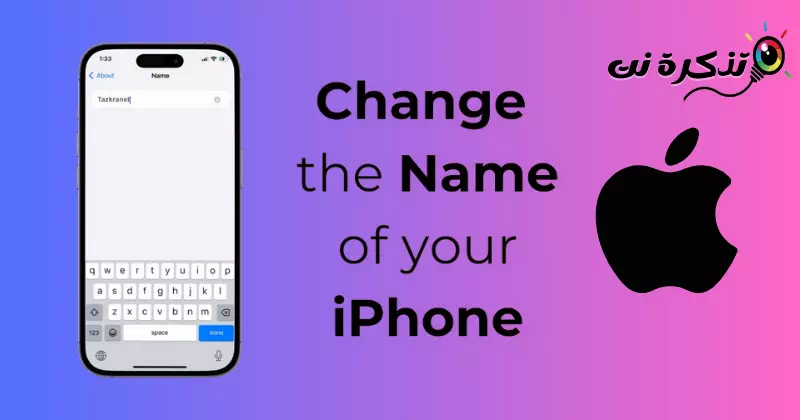Wann Dir en neien iPhone fir d'éischte Kéier kaaft an opstellt, gitt Dir gefrot Ären iPhone en Numm ze ginn. Ären iPhone Numm ass ganz wichteg well et Iech hëlleft Ären Apparat iwwer aner Servicer wéi AirDrop, iCloud, Personal Hotspot ze identifizéieren, a wärend Dir d'Find My App benotzt.
Als Deel vun de Personnalisatiounsoptiounen erlaabt Apple all iPhone Benotzer den Numm vun hirem Apparat e puer Mol z'änneren. Wann Dir net zefridden sidd mam Numm deen Dir Ärem iPhone zougewisen hutt, kënnt Dir et einfach änneren andeems Dir op Astellungen gitt.
Wéi änneren iPhone Numm
Also, wat och ëmmer Är Grënn sinn fir Ären iPhone Numm z'änneren, kënnt Dir einfach op d'Astellunge goen fir Ären iPhone Numm z'änneren. Net nëmmen dëst, Dir kënnt och den Numm vum iPhone vun iTunes oder via Finder op Mac änneren.
1. Änneren Ärem iPhone Numm via Parameteren
Dir kënnt d'Astellunge App op Ärem iPhone benotzen fir den Apparatnumm z'änneren. Hei ass wéi Dir Ären iPhone säin Numm iwwer Astellunge ännert.
- Fir unzefänken, starten d'Astellunge App.Parameterenop Ärem iPhone.
Astellungen op iPhone - Wann d'Astellunge App opmaacht, scroll down a tippt op Allgemengallgemeng".
allgemeng - Um allgemengen Écran, tippen IwwerIwwer".
Iwwer - Am Iwwer ÉcranIwwer", Dir kënnt den Numm gesinn deen Ärem iPhone zougewisen ass.
De personaliséierten Numm fir Ären iPhone - Gidd einfach den Numm deen Dir op Ärem iPhone zouweise wëllt. Eemol fäerdeg, klickt op de "Fäerdeg" Knäppchen.gemaachop der Tastatur.
Gidd den Numm deen Dir wëllt zouginn
Dat ass et! Dëst wäert den Numm vun Ärem iPhone direkt änneren. Dëst ass deen einfachste Wee fir den iPhone Numm z'änneren well et net Ären Telefon mat engem Computer verbënnt.
2. Wéi den iPhone Numm vun iTunes änneren
Wann Dir e Windows Computer hutt, kënnt Dir d'Apple iTunes App benotzen fir Ären iPhone ëmbenennen. Hei ass wéi Dir Ären iPhone Numm op Windows iwwer Apple iTunes ännert.

- Fir unzefänken, verbënnt Ären iPhone mat Ärem Computer.
- Eemol ugeschloss, starten d'iTunes App op Ärem Windows PC oder Laptop.
- Wann iTunes opmaacht, klickt op den Apparat Ikon "Apparat" an der Top Toolbar.
- Dir wäert fäheg sinn Är verbonne Apparat ze gesinn. Klickt op den Numm vun Ärem iPhone a gitt den neien Numm deen Dir wëllt zouginn.
Dat ass et! Dat ass wéi einfach et ass Ären iPhone Numm iwwer Apple iTunes App op Windows z'änneren.
3. Wéi Är iPhone Numm op Mac änneren
Dir kënnt och den Numm vun Ärem iPhone vum Mac änneren mat der Finder App. Hei ass wéi Dir Ären iPhone Numm op Mac ännert.
- Fir unzefänken, verbënnt Ären iPhone mat Ärem Mac mat engem Kabel. Als nächst öffnen de Finder"Zoe".
- Als nächst, wielt den Apparat "Apparat"an engem Zoe.
- An der Haaptsektioun vum Finder, gitt den Numm deen Dir op Ärem iPhone zouweise wëllt.
Dat ass et! Dëst wäert Ären iPhone Numm op Ärem Mac direkt änneren.
Den iPhone Numm änneren ass ganz einfach a kann aus Ärem iPhone, Windows oder souguer Mac Astellunge gemaach ginn. Loosst eis wëssen ob Dir méi Hëllef braucht fir Ären iPhone säin Numm z'änneren. Och, wann Dir dëse Guide nëtzlech fonnt hutt, vergiesst net et mat Äre Frënn ze deelen.